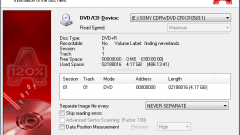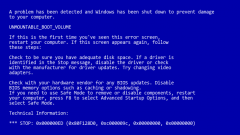Вам понадобится
- - Компьютер с ОС Windows.
Инструкция
1
Проблема решается довольно простым способом, а именно отключением автоматической проверки. Бояться, что это может повлечь за собой проблемы работы с жестким диском, не следует, так как такую проверку можно совершать вручную, например, раз в месяц или чаще в случае необходимости.
2
Отключить автоматическую проверку жесткого диска можно таким способом. Нажмите «Пуск». Кликните по «Все программы». В списке программ выберите «Стандартные». Найдите в стандартных программах командную строку. Запустите ее.
3
В командной строке введите Chkntfs С: /x. Буква С является буквой раздела жесткого диска. Вместо нее можно ввести любую другую букву, соответствующую названию раздела вашего винчестера. После ввода команды нажмите Enter. Для выбранного вами раздела автоматическая проверка будет отключена. Таким образом можно отключить проверку для всех разделов жесткого диска.
4
Также отключить автоматическую проверку можно путем редактирования системного реестра. В командной строке введите Regedt32.exe. Дальше нажмите по стрелочке напротив раздела реестра HKEY_LOCAL_MACHINE. Повторите действие возле подразделов SYSTEM, CurrentControlSet и Control. После этого выделите строку Session Manager.
5
В правой части редактора реестра появится список веток. В этом списке найдите ветку BootExecute. Нажмите по ней двойным левым щелчком мышки. После этого вы сможете редактировать BootExecute. Значение этой ветки Autocheck autochk *. Все, что вам нужно - это просто убрать звездочку. В конечном итоге значение остается Autocheck autochk. Сохраните настройки и закройте окно редактора системного реестра. На этом процедура отключения автоматической проверки выполнена.
6
Если вам нужно вручную совершить процедуру проверки раздела жесткого диска, просто запустите командную строку и введите Chkdsk.